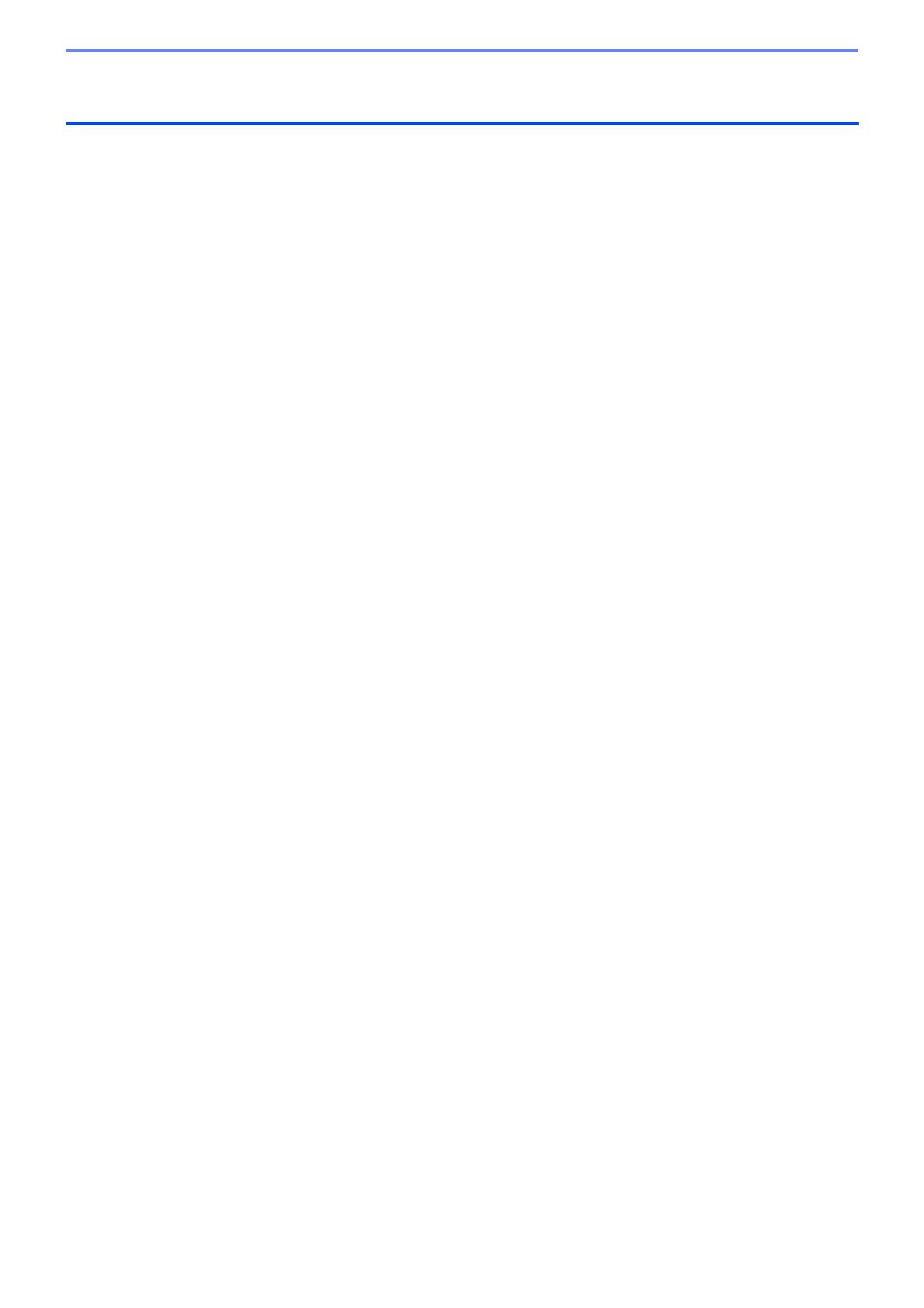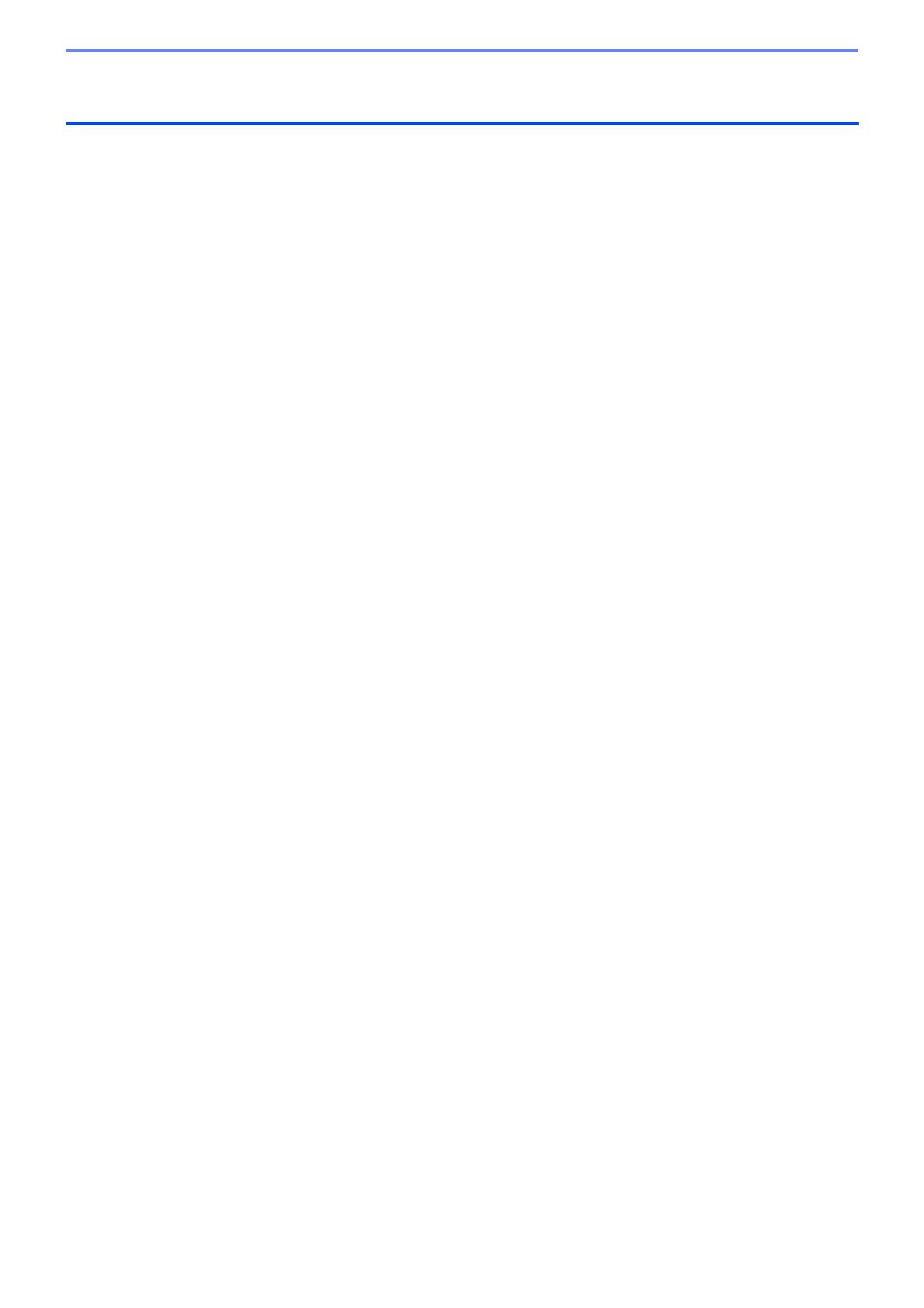
ii
1 简介 ........................................................................................................................................................ 1
1.1 概述 .......................................................................................................................................... 1
1.2 系统要求 ................................................................................................................................... 2
1.3 准备工作 ................................................................................................................................... 2
2 Mass Deployment Tool 的主要功能 (GUI) .............................................................................................. 3
2.1 更新设备列表............................................................................................................................ 3
2.2 检查设备通知............................................................................................................................ 5
2.3 使用部署配置文件..................................................................................................................... 6
2.3.1 导入部署配置文件 ............................................................................................................ 6
2.3.2 导出部署配置文件 ............................................................................................................ 7
2.4 打开 Setting File Editor............................................................................................................. 7
2.5 发送文件 ................................................................................................................................... 7
2.6 备份设置 ................................................................................................................................... 9
2.7 设置密码 ................................................................................................................................. 10
3 Mass Deployment Tool 的其他功能 (GUI) ............................................................................................ 12
3.1 应用程序设置.......................................................................................................................... 12
3.1.1 配置网络设置 ................................................................................................................. 12
3.1.2 配置设备识别设置 .......................................................................................................... 13
3.1.3 将 Mass Deployment Tool 链接至 BRAdmin Professional 4.......................................... 13
3.1.4 应用程序信息 ................................................................................................................. 13
3.2 激活解决方案.......................................................................................................................... 14
4 命令行界面 (CLI)................................................................................................................................... 15
4.1 在 Mass Deployment Tool 中使用 CLI.................................................................................... 15
4.2 命令和选项 ............................................................................................................................. 16
4.2.1 命令................................................................................................................................ 16
4.2.2 设备标识符..................................................................................................................... 22
4.2.3 选项................................................................................................................................ 22
4.2.4 部署配置文件 ................................................................................................................. 23
4.2.5 部署密钥文件 ................................................................................................................. 25
4.2.6 创建 ETKN 文件............................................................................................................. 26
5 创建设置文件 ........................................................................................................................................ 27
5.1 设置文件 ................................................................................................................................. 27
5.2 JSON 文件.............................................................................................................................. 27
5.3 创建 JSON 文件 ..................................................................................................................... 28
6 Setting File Editor ................................................................................................................................. 29
7 故障排除 ............................................................................................................................................... 32
附录 .......................................................................................................................................................... 33
目录